To download the app, visit: Library
:::Questo articolo è una guida alla configurazione dell'app che include una ripartizione funzionale dei passaggi e idee per il collegamento ad altre app.
L'applicazione Andon Management fa parte della suite di applicazioni MES Production Management componibili di Tulip. Può essere utilizzata singolarmente o in combinazione con altre applicazioni.
L'applicazione Andon Management aiuta gli utenti a monitorare lo stato delle stazioni in tempo reale. Questa applicazione consente di visualizzare gli eventi Andon aperti e gli allarmi. Gli utenti possono assegnare e notificare un assegnatario per gli eventi aperti. Inoltre, nel caso di un evento di allarme, gli utenti hanno anche la possibilità di risolverlo.
Uso e creazione di valore
Il valore aggiunto dell'applicazione Andon Management risiede nel suo approccio attivo alla riduzione dei tempi di inattività. Mentre le metriche dei tempi di inattività da sole non possono ridurre i tempi di inattività, è possibile intraprendere azioni decisive sulla base di queste metriche. L'app Andon Management facilita questo aspetto fornendo un sistema a ciclo chiuso per un facile feedback, assicurando che i problemi non solo vengano identificati ma anche affrontati attivamente per migliorare la produttività e l'efficienza.
Tabelle Tulipano nell'app
Tutte le applicazioni della suite Composable MES utilizzano tabelle comuni.
L'applicazione utilizza sia la tabella delle stazioni che quella delle azioni. Utilizza la tabella Stations per caricare gli stati delle stazioni e visualizzarli. La tabella Azioni viene utilizzata per caricare gli avvisi aperti e gli eventi Andon.
(Artefatto fisico) Stazioni
- ID: Identificatore univoco del record di attività storica.
- Stato: In funzione, fermo, inattivo, in pausa, ecc.
- Colore dello stato: colore dello stato attuale della stazione
- Dettaglio stato: Può essere utilizzato per tenere traccia di ulteriori dettagli sullo stato, come il motivo del fermo macchina.
- Cella di processo: la cella di processo di cui la stazione fa parte.
- Operatore: L'operatore che sta lavorando alla stazione
- ID ordine di lavoro: L'ordine di lavoro attualmente in corso nella stazione
- ID definizione materiale: la parte dell'ordine di lavoro in corso**.**
(Artefatto operativo) Azioni
- ID: identificatore univoco del record storico dell'attività
- ID definizione materiale: Materiale prodotto durante l'attività.
- Titolo: Breve descrizione per identificare la natura dell'azione
- Luogo: Luogo fisico a cui si riferisce l'azione o su cui si deve agire.
- Gravità
- Stato: Stato attuale dell'azione. Nuovo", "In corso", "Chiuso".
- ID ordine di lavoro: Se applicabile, l'ID dell'ordine di lavoro a cui si riferisce l'azione.
- ID unità: Se applicabile, l'ID dell'unità materiale correlata.
- Commenti: Testo libero per catturare commenti e note relative a questa azione, ulteriore descrizione dell'azione o delle note.
- Foto: se applicabile, l'immagine correlata
- Segnalato da: Chi ha creato il problema, utile per seguire i dettagli del proprietario dell'azione.
- Proprietario: Chi è responsabile della chiusura dell'azione
- Tipo: Categorizzazione delle azioni per il filtraggio o l'analisi.
- Azioni intraprese: Se chiusa, quali azioni sono state intraprese
- Data di scadenza: quando l'azione deve essere completata
Configurazione e personalizzazione
Guida in-app
Come tutte le applicazioni della suite Composable MES, anche l'app Andon Management include una guida in-app. Si tratta di brevi descrizioni delle fasi di configurazione richieste e di suggerimenti per l'App builder a supporto di ulteriori personalizzazioni. Dopo aver scaricato l'applicazione, assicurarsi di leggere queste istruzioni e poi cancellarle prima di eseguire l'applicazione.
Tabelle che forniscono dati
Per utilizzare l'applicazione, è necessario riempire alcune tabelle. In particolare, le tabelle Stazioni e Azioni devono essere riempite per abilitare le funzionalità dell'applicazione. Queste tabelle possono essere aggiornate utilizzando il terminale Andon.
Altre esigenze di configurazione
- Nell'applicazione sono disponibili due versioni per visualizzare gli stati delle stazioni. La prima è un layout di produzione con analisi. La seconda è una visualizzazione a tabella, consigliata quando si ha a che fare con un numero elevato di stazioni. Ciascuna opzione si adatta a casi d'uso diversi; tuttavia, si noti che è necessario selezionarne una ed eliminare l'altra.
- Nel passo Mappa stato stazioni, regolare i filtri dell'analisi in modo che corrispondano alle stazioni della tabella delle stazioni.
- Nel passo Mappa stato stazioni, personalizzare i nomi dei pulsanti (attualmente denominati Assemblaggio, Curvatura, Lavorazione e Pulizia) e il trigger Carica stazione per riflettere la configurazione specifica delle stazioni della vostra attività. Se si desidera aggiungere altre stazioni, duplicare i pulsanti e le analisi.
Struttura dell'applicazione
Il primo passo dell'applicazione è la visualizzazione degli stati delle stazioni:(Info) (NOTE)
Currently we offer two option for this, before using the app please select one and delete the other.
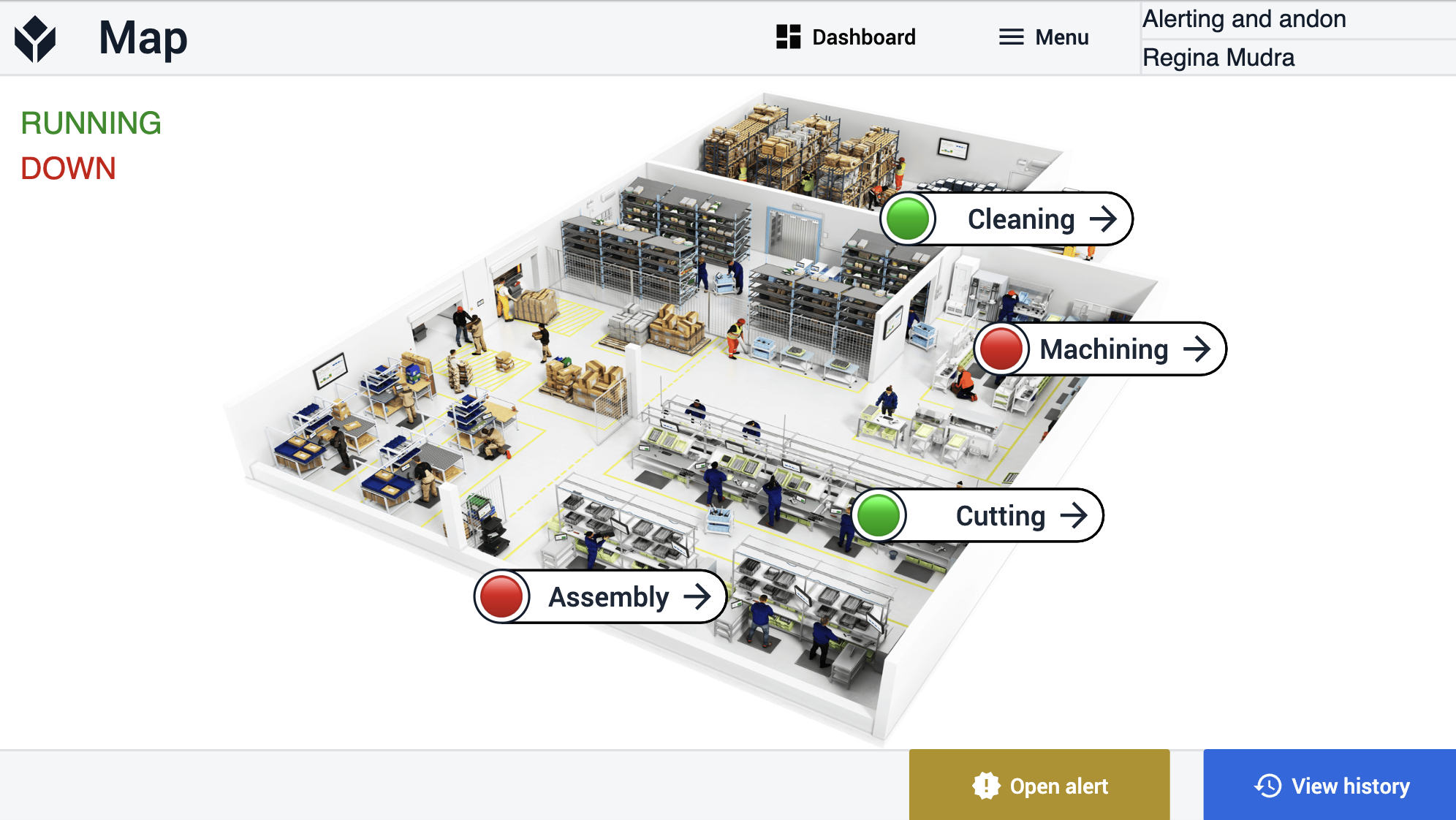
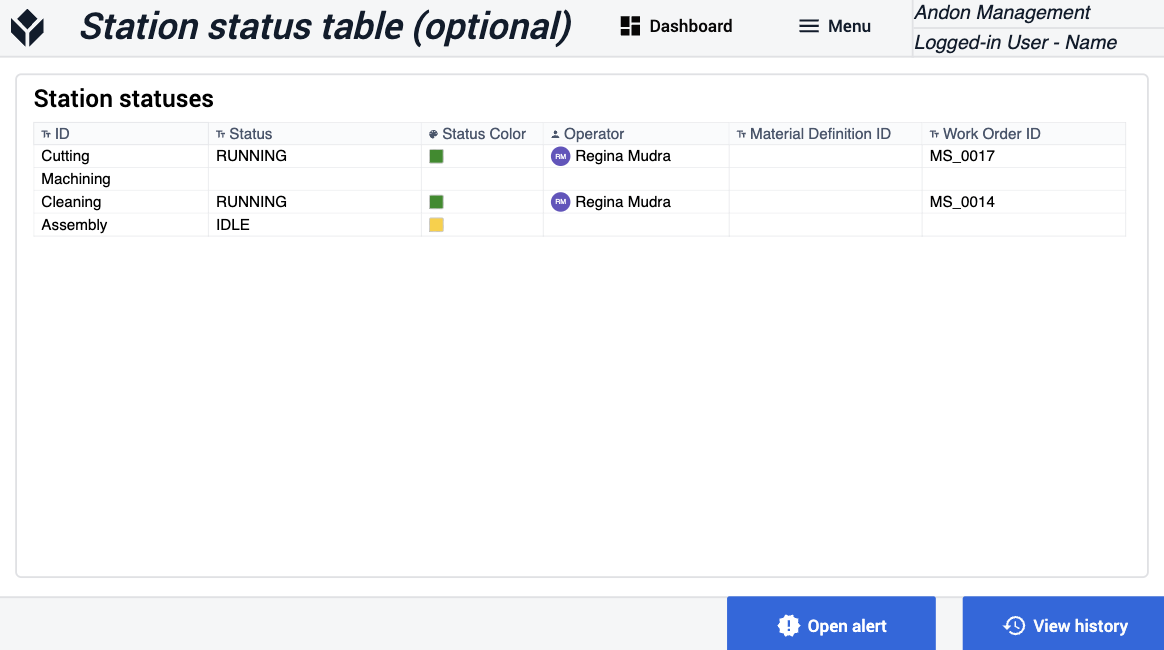
Nella mappa dello stato delle stazioni, gli utenti possono visualizzare un layout di produzione con i diversi stati delle stazioni. Se una stazione è inattiva, si può passare al passo Visualizza dettagli stazione - Andon. Qui l'utente può visualizzare i dettagli dell'evento Andon. Può anche aggiungere commenti, assegnare una persona per risolvere il problema e notificarla.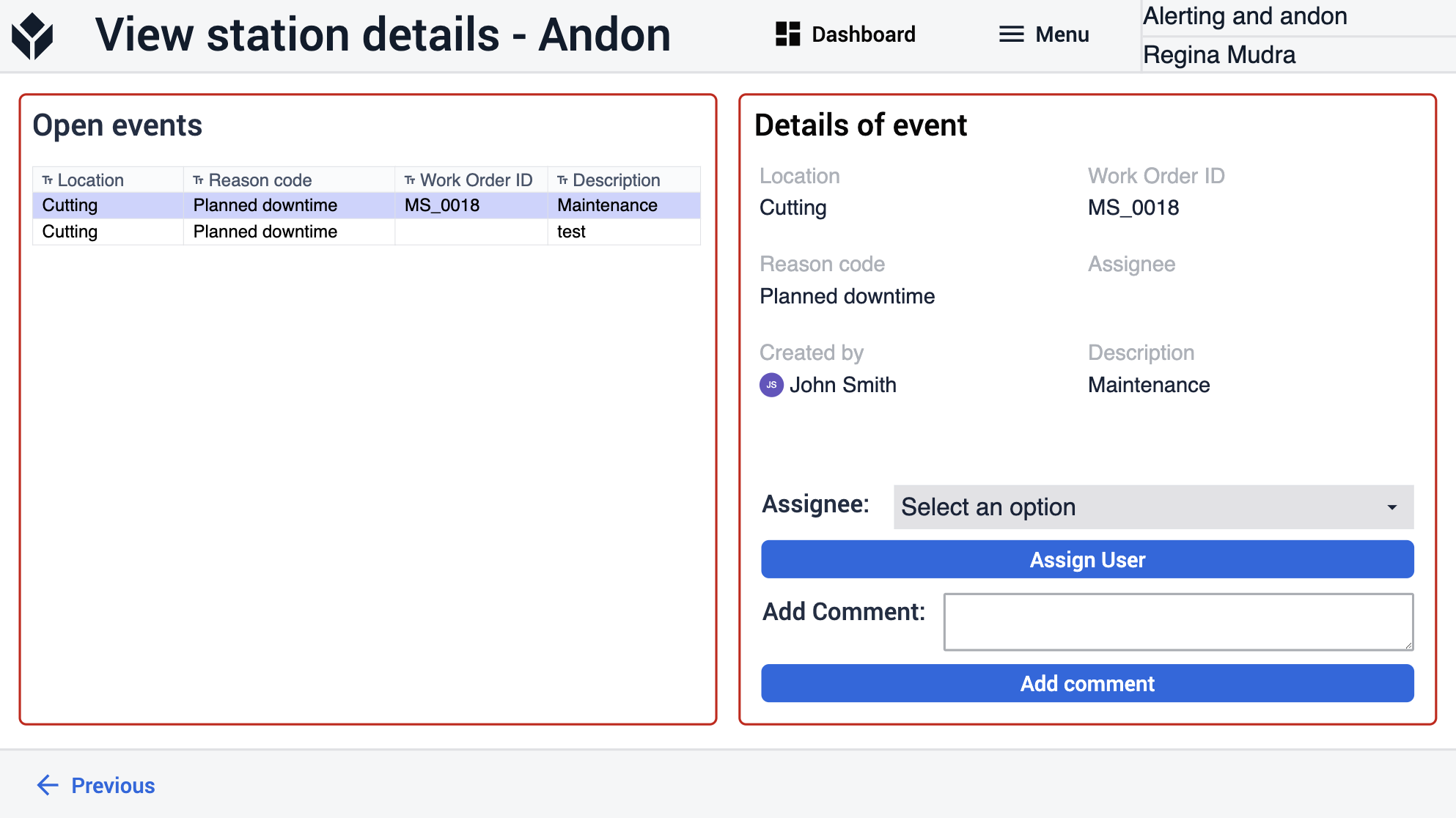
Sulla mappa dello stato della stazione è presente il pulsante Avvisi aperti. Facendo clic su questo pulsante, l'applicazione passa alla fase Visualizza dettagli della stazione - Avvisi. In questa fase, gli utenti possono assegnare a una persona specifica la risoluzione degli avvisi, che verrà notificata a quella persona. Gli utenti possono anche risolvere questi eventi all'interno dell'applicazione facendo clic su Risolvi evento di avviso.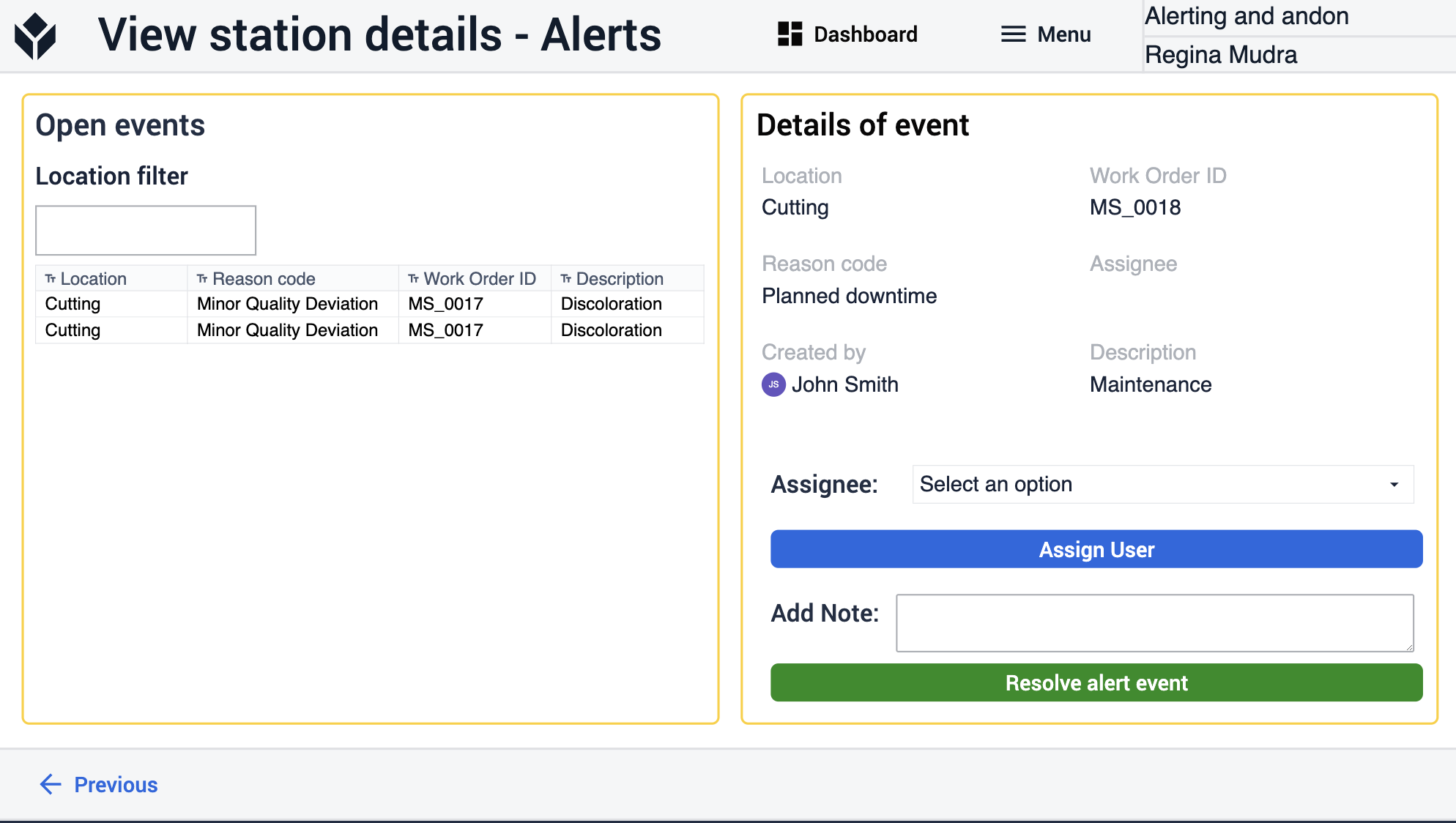
Nell'applicazione, l'utente può visualizzare un evento Andon o gli eventi di avviso. La distinzione fondamentale tra questi due tipi di eventi è che una stazione può ricevere più avvisi mentre è in funzione, senza alcun effetto sullo stato della stazione. Al contrario, un evento Andon avrà un impatto diretto sullo stato della stazione. Un evento Andon indica che si è verificato un evento di fermo macchina. In questo contesto, gli avvisi possono essere simili alle segnalazioni di problemi. Questi possono rappresentare qualsiasi tipo di problema che non influisce immediatamente sullo stato della stazione, ma che ha il potenziale per farlo in futuro.
L'applicazione presenta anche una fase di visualizzazione della cronologia in cui gli utenti possono sfogliare tutti gli eventi chiusi. Possono filtrarli o cercarli per tipo, luogo, codice del motivo e data di creazione.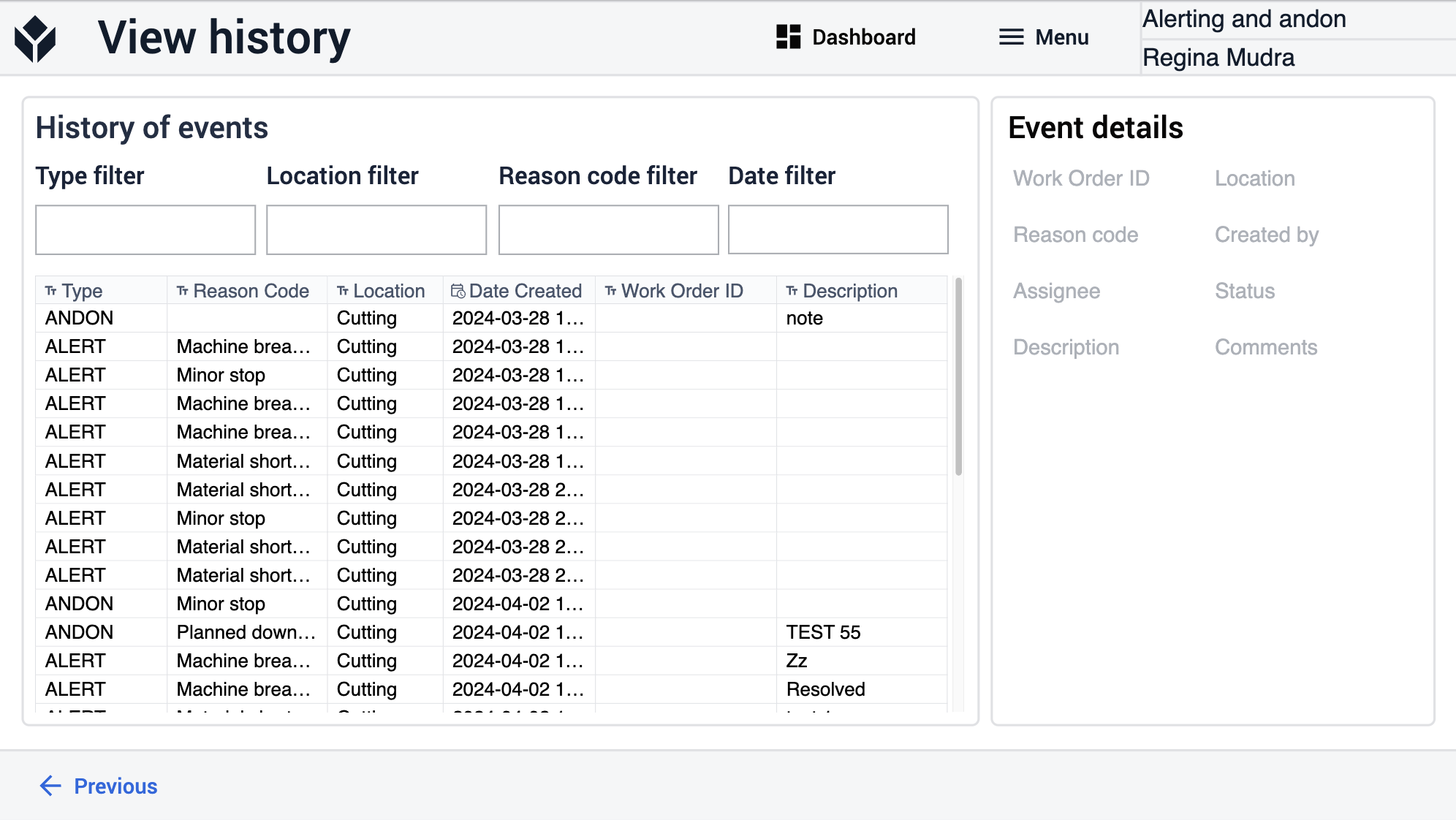
Connessioni di app estese
Esempi di collegamento tra app per lavorare insieme.
Andon Terminal
L'applicazione Andon Terminal registra gli eventi di accensione e di allarme nella Cronologia attività della stazione e nelle tabelle Azioni. L'applicazione Andon Management fornisce una visualizzazione della produzione che riflette gli stati attuali delle stazioni e consente all'utente di visualizzare gli eventi Andon e di allarme.
Per gli eventi Andon, gli utenti possono assegnare un utente e inviargli una notifica. Nel caso di eventi di allerta, gli utenti possono anche impostare un assegnatario, notificarlo e risolvere gli eventi di allerta creati dal terminale Andon.
